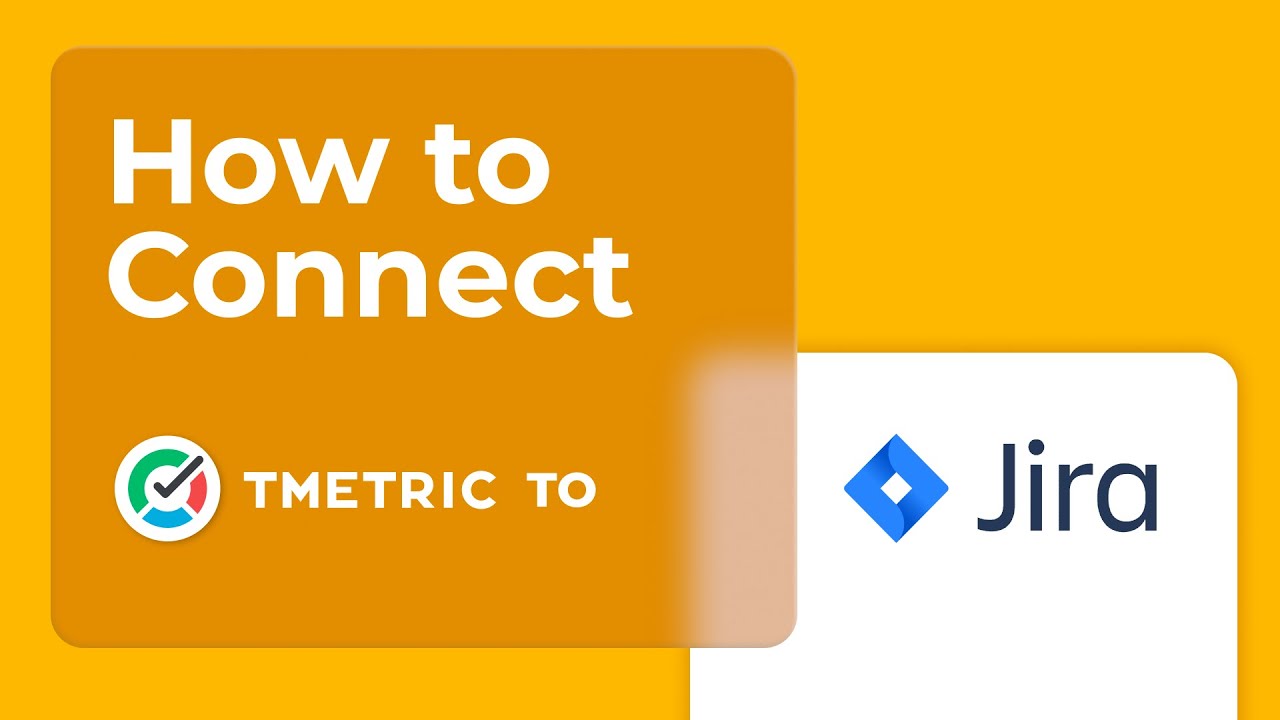Haz clic en el botón Iniciar temporizador y TMetric comenzará a registrar tu tiempo de trabajo en Jira. Observa que el botón Iniciar temporizador cambia al botón Detener temporizador y muestra el tiempo empleado en la tarea.
Si eres el propietario del espacio de trabajo o el administrador asignado en TMetric e inicias el temporizador por primera vez, TMetric lo extrae de Jira y lo añade a tu espacio de trabajo de TMetric:
- nombre de la tarea
- ID de la tarea
- nombre del proyecto
- etiquetas
Las etiquetas se asignan a las etiquetas existentes en el espacio de trabajo de TMetric. Si la opción Permitir crear etiquetas sobre la marcha está activada en el espacio de trabajo de TMetric, las etiquetas se crean automáticamente.
La entrada de tiempo correspondiente aparece en la página de Tiempo en la aplicación web de TMetric. Puedes volver a navegar fácilmente a la tarea de Jira haciendo clic en el icono de enlace junto al nombre de la tarea (en nuestro caso el ID es BP-1).